防止路由器被封
【最新破解】解决ADSL电信宽带被限制路由器不能多台电脑共享上网地全方位解决方案设计
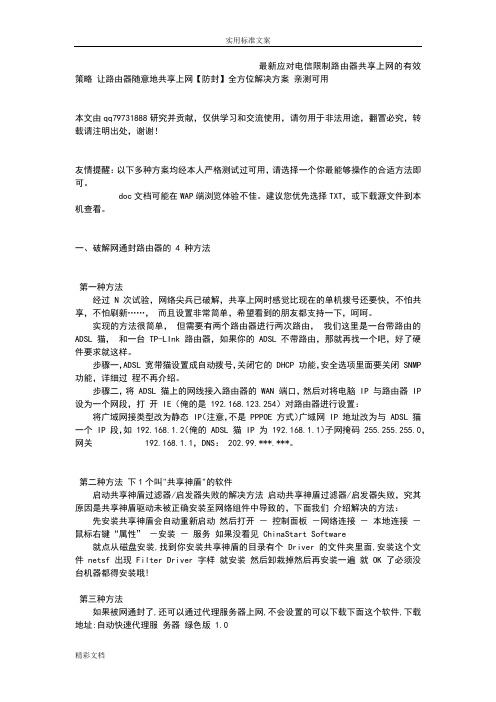
最新应对电信限制路由器共享上网的有效策略让路由器随意地共享上网【防封】全方位解决方案亲测可用本文由qq79731888研究并贡献,仅供学习和交流使用,请勿用于非法用途,翻冒必究,转载请注明出处,谢谢!友情提醒:以下多种方案均经本人严格测试过可用,请选择一个你最能够操作的合适方法即可。
doc文档可能在WAP端浏览体验不佳。
建议您优先选择TXT,或下载源文件到本机查看。
一、破解网通封路由器的 4 种方法第一种方法经过 N 次试验,网络尖兵已破解,共享上网时感觉比现在的单机拨号还要快,不怕共享,不怕刷新……,而且设置非常简单,希望看到的朋友都支持一下,呵呵。
实现的方法很简单,但需要有两个路由器进行两次路由,我们这里是一台带路由的ADSL 猫,和一台 TP-LInk 路由器,如果你的 ADSL 不带路由,那就再找一个吧,好了硬件要求就这样。
步骤一,ADSL 宽带猫设置成自动拨号,关闭它的 DHCP 功能,安全选项里面要关闭 SNMP 功能,详细过程不再介绍。
步骤二,将 ADSL 猫上的网线接入路由器的 WAN 端口,然后对将电脑 IP 与路由器 IP 设为一个网段,打开 IE(俺的是 192.168.123.254)对路由器进行设置:将广域网接类型改为静态 IP(注意,不是 PPPOE 方式)广域网 IP 地址改为与 ADSL 猫一个 IP 段,如 192.168.1.2(俺的 ADSL 猫 IP 为 192.168.1.1)子网掩码 255.255.255.0,网关 192.168.1.1,DNS: 202.99.***.***。
第二种方法下1个叫"共享神盾"的软件启动共享神盾过滤器/启发器失败的解决方法启动共享神盾过滤器/启发器失败,究其原因是共享神盾驱动未被正确安装至网络组件中导致的,下面我们介绍解决的方法:先安装共享神盾会自动重新启动然后打开-控制面板-网络连接-本地连接-鼠标右键“属性”-安装-服务如果没看见 ChinaStart Software就点从磁盘安装,找到你安装共享神盾的目录有个 Driver 的文件夹里面,安装这个文件 netsf 出现 Filter Driver 字样就安装然后卸栽掉然后再安装一遍就 OK 了必须没台机器都得安装哦!第三种方法如果被网通封了,还可以通过代理服务器上网,不会设置的可以下载下面这个软件,下载地址:自动快速代理服务器绿色版 1.0下载完安装好后,用户名和密码都用 guest 连接上就可以上网了!第四种方法怎样防止被封可以下载个防火墙,我用的是金山网镖,下载地址:/ps/db06/wb_download.htm 下载完安装好后,把网镖的安全级别调到最高,并且把 161 端口关掉.二、破解网通电信封路由(克隆 MAC 地址篇)方法一:先确定申请上网的电脑单机状态下已经能够上网。
电信封杀路由器原理及对策

发帖时间:2008-01-04 20:08:18
功能:[回复] [收藏] [使用卡片] [违规举报] 【复制地址】 [点289/回9]
分页:第一页 [1-50] 下一页 尾页 [新开阅读] [只看楼主] [刷新本帖]
--------------------------------------------------------------------------------
顺便说一下,二、三两种方法,有时打开网页会变成空白,刷新一下就好。
还有一种方法,不知道行不行,就是在路由器后面所有的机器的Internet选项-隐私-站点-拒绝121.32.136.231。
请朋友们把实验结果公开一下,欢迎提出批评意见及改进方法
[楼主] [每日必看] [大字 小字]
整个过程是:你发出http请求,电信随机伪造一个数据包欺骗你的机器121.32.136.231就是你要访问的机器,然后发出一个数据包,终止你的机器与目的服务器的连接,接着你的机器在121.32.136.231上执行一段代码(base64编码),电信从中可以获取你的用户名、屏幕分辨率等资料,可以检查条件,符合某条件转到某个页面(广州电信ADSL会转到http://121.32.136.231/notice/notice.htm),符合另外一条件就将客户的请求发送到目的服务器重新建立正常的连接。
详细的过程可参考:/viewthread.php?tid=3330
这跟以前让你免费看广告的原理差不多,不过以前没这么损,就是个弹出窗口,现在你打开的网页有大概三成会被欺骗到这台服务器检查cookie,若一段时间内一个IP存在多个cookie,那么就信温馨提示……”的页面,因为你刚上去的IP有可能是人家刚刚断下来的。
防止网络运营商封路由

第一步Adsl---ROTER1(拨号)---Roter2(动态)---pc就可以了第二步建议网关:路由1用10.10.10.111---路由2用10.10.9.111原理是网络尖兵只能探测第一个路由的讯号、第二个路由检测不到,经过两重roter打包信号后,就可以了。
(记住一定要两个路由器,最好还把放火墙打开,防DDOS攻击的所有防火墙都打开,防止不明数据包检查、攻击)第二个路由器(动态),路由里都有这个动态IP的,就是自动获取动态IP的设法!具体还是自己实验一下,我试过可以!市面上的路由都有这个设定!比如现在一般的路由器,lan端的ip基本上都设置了DHCP,自动分配ip地址,我建议路由器1的lan端关闭DHCP功能,网关设置成10.10.10.111。
路由器2的wan端设置成指定ip,比如10.10.10.112,网关10.10.10.111,掩码255.255.255.0路由器2 lan端开启DHCP功能,比如10.10.9.100~255段。
pc端你有超过255台机(有那么多吗)?掩码用255.255.0.0好了,ip可以设置从10.10.(1-254).(1-254),如果没有的话,那就还是使用255.255.255.0。
ip 端从10.10.9.(1-254)。
最新破解网通电信封路由器2007/02/08 03:33 P.M.最近ISP提供商封路有的越来越多,进一步侵害用户的利益。
ISP提供商多使用一种叫“网络尖兵”的监控软件屏蔽路由。
我找到一种破解的方法,大家可以试试。
“网络尖兵”是采用多种方法探测用户是否用共享方式上网,从而进行限制,下面我分别进行破解:一、检查同一IP地址的数据包中是否有不同的MAC地址,如果是则判定用户共享上网。
破解的办法是把每台机的MAC地址改为一样;修改的方法很多,如下:(一)、瞒天过海1.修改注册表几乎所有的网卡驱动程序都可以被NdisReadNetworkAddress参数调用,以便从注册表中读取一个用户指定的MAC地址。
100%解决河南联通、电信宽带上网路由器被限制的办法

100%解决河南联通、电信宽带上网路由器被限制的办法万恶的河南网通/电信限制应用路由器,每周至少1天上不去网,或者更严重。
大家应当有目共睹。
现在在下就教大家如何破解网通宽带我世界实现路由器共享上网,在下亲测成功,100%解决被封杀问题。
下面介绍如何破解应用路由器限制:1,先断开外网(或者关掉猫),然后配置,完成配置再连上。
2,打开浏览器网页,在地址栏中输入192.168.0.1回车,会弹出用户名和密码进入路由器。
3,在“DHCP 服务”中选择“禁用DHCP服务器,点保存。
4,在“LAN口设置”中把IP地址192.168.0.1改成其他任意IP(例如119.11.0.1),目标是绕开网通服务器对192.168.x.x网段IP的限制,以个人爱好设置。
点保存。
5,此时,因电脑和路由器不在一个网段上;所以必须设置“本地连接”→属性→Internet协议(TCP/IP)。
点击“应用下面的IP地址”,把IP设置成119.11.0.2~119.11.0.256之间(我的,子网掩码255.255.255.0,默认网关119.11.0.1。
6,在浏览器地址栏中重新输入119.11.0.1,输入用户名和密码进入路由器(如进不了,可重启路由器)点击“DHCP 服务” 选择“启用DHCP服务器”,点保存,同时记下DNS服务器和备用DNS服务器。
7,打开“本地连接”→属性→Internet协议(TCP/IP),分辨在首选DNS服务器和备用DNS 服务器输入刚才记下的。
8,点“WAN口设置”,看WAN口连接类型是否为PPPoE,如果不是,可在设置向导里成PPPoE。
如果是PPPoE连接,那么就在账号里输入刚才获取的用户名,在密码里输入网通给的本来密码,点保存,点连接,看是否连上了?如果连上了,恭喜,尽情的蹂躏可耻的网通吧,如果连不上,可接洽我。
总结一下,网通所谓的限制无非如此,给你个加密后的账号,让你不能用系统自带的宽带连接,弄个宽带我世界客户端,一边分析加密账号,一边访问底层检测是否用路由器,完了又在服务器端限制192.168.x.x网段IP的访问。
破解联通封路由器的方法之MAC地址篇
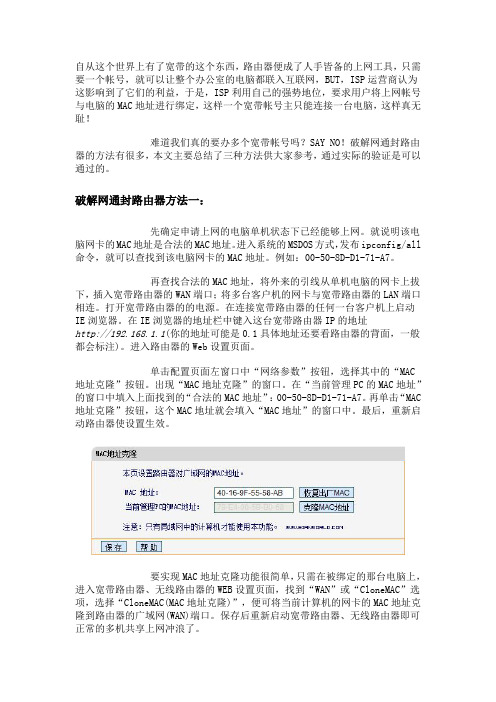
自从这个世界上有了宽带的这个东西,路由器便成了人手皆备的上网工具,只需要一个帐号,就可以让整个办公室的电脑都联入互联网,BUT,ISP运营商认为这影响到了它们的利益,于是,ISP利用自己的强势地位,要求用户将上网帐号与电脑的MAC地址进行绑定,这样一个宽带帐号主只能连接一台电脑,这样真无耻!难道我们真的要办多个宽带帐号吗?SAY NO!破解网通封路由器的方法有很多,本文主要总结了三种方法供大家参考,通过实际的验证是可以通过的。
破解网通封路由器方法一:先确定申请上网的电脑单机状态下已经能够上网。
就说明该电脑网卡的MAC地址是合法的MAC地址。
进入系统的MSDOS方式,发布ipconfig/all命令,就可以查找到该电脑网卡的MAC地址。
例如:00-50-8D-D1-71-A7。
再查找合法的MAC地址,将外来的引线从单机电脑的网卡上拔下,插入宽带路由器的WAN端口;将多台客户机的网卡与宽带路由器的LAN端口相连。
打开宽带路由器的的电源。
在连接宽带路由器的任何一台客户机上启动IE浏览器。
在IE浏览器的地址栏中键入这台宽带路由器IP的地址http://192.168.1.1(你的地址可能是0.1具体地址还要看路由器的背面,一般都会标注)。
进入路由器的Web设置页面。
单击配置页面左窗口中“网络参数”按钮,选择其中的“MAC地址克隆”按钮。
出现“MAC地址克隆”的窗口。
在“当前管理PC的MAC地址”的窗口中填入上面找到的“合法的MAC地址”:00-50-8D-D1-71-A7。
再单击“MAC地址克隆”按钮,这个MAC地址就会填入“MAC地址”的窗口中。
最后,重新启动路由器使设置生效。
要实现MAC地址克隆功能很简单,只需在被绑定的那台电脑上,进入宽带路由器、无线路由器的WEB设置页面,找到“WAN”或“CloneMAC”选项,选择“CloneMAC(MAC地址克隆)”,便可将当前计算机的网卡的MAC地址克隆到路由器的广域网(WAN)端口。
如何破解网通扫描MAC封IP封路由器防共享的限制

如何破解网通扫描MAC封IP封路由器防共享的限制
一、破解网通(联通)扫描MAC封IP的方法
1.使用路由器进行替换操作
首先,要使用路由器进行替换操作,需要在路由器中设置一个特殊的MAC地址,具体的方法可以查看路由器说明书或访问路由器的管理界面,然后将该特殊的MAC地址发送给网通,这样就可以替换网通封锁的MAC地址,从而解封IP地址,重新访问网络了。
2.重新设置网卡MAC地址
除了使用路由器可以替换掉网通封锁的MAC地址之外,还可以通过设置网卡的MAC地址来重新获取网络接入权限,也就是说可以通过重新设置网卡的MAC地址,把网通封锁的MAC地址替换掉,从而解封IP地址,重新访问网络了。
具体操作方法如下:
1.进入Windows 系统的网络和共享中心,选择更改适配器设置;
2.将网络连接名称改为其他名称;
3.进入网络连接属性,打开属性;
4.在网卡属性窗口中,选中有线连接,点击高级;
5.在有线连接的高级选项中,找到位置标识符,点击更改;
6.在更改标识符窗口中,可以自己设定一个MAC地址,填入十六进制数值,点击确定后保存;
7.接着,关闭网卡属性窗口;
8.更改网络连接名称。
破解网通封路由器的4种方法
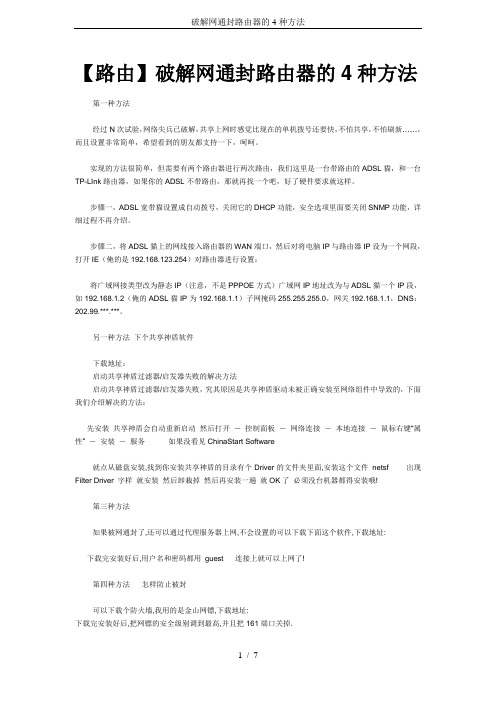
【路由】破解网通封路由器的4种方法第一种方法经过N次试验,网络尖兵已破解,共享上网时感觉比现在的单机拨号还要快,不怕共享,不怕刷新……,而且设置非常简单,希望看到的朋友都支持一下,呵呵。
实现的方法很简单,但需要有两个路由器进行两次路由,我们这里是一台带路由的ADSL猫,和一台TP-LInk路由器,如果你的ADSL不带路由,那就再找一个吧,好了硬件要求就这样。
步骤一,ADSL宽带猫设置成自动拨号,关闭它的DHCP功能,安全选项里面要关闭SNMP功能,详细过程不再介绍。
步骤二,将ADSL猫上的网线接入路由器的WAN端口,然后对将电脑IP与路由器IP设为一个网段,打开IE(俺的是192.168.123.254)对路由器进行设置:将广域网接类型改为静态IP(注意,不是PPPOE方式)广域网IP地址改为与ADSL猫一个IP段,如192.168.1.2(俺的ADSL猫IP为192.168.1.1)子网掩码255.255.255.0,网关192.168.1.1,DNS:202.99.***.***。
另一种方法下个共享神盾软件下载地址:启动共享神盾过滤器/启发器失败的解决方法启动共享神盾过滤器/启发器失败,究其原因是共享神盾驱动未被正确安装至网络组件中导致的,下面我们介绍解决的方法:先安装共享神盾会自动重新启动然后打开-控制面板-网络连接-本地连接-鼠标右键“属性” -安装-服务如果没看见ChinaStart Software就点从磁盘安装,找到你安装共享神盾的目录有个Driver的文件夹里面,安装这个文件netsf 出现Filter Driver 字样就安装然后卸栽掉然后再安装一遍就OK了必须没台机器都得安装哦!第三种方法如果被网通封了,还可以通过代理服务器上网,不会设置的可以下载下面这个软件,下载地址:下载完安装好后,用户名和密码都用guest 连接上就可以上网了!第四种方法怎样防止被封可以下载个防火墙,我用的是金山网镖,下载地址:下载完安装好后,把网镖的安全级别调到最高,并且把161端口关掉.破解网通电信封路由(克隆MAC地址篇)方法一:先确定申请上网的电脑单机状态下已经能够上网。
路由器的VPN功能及其应用
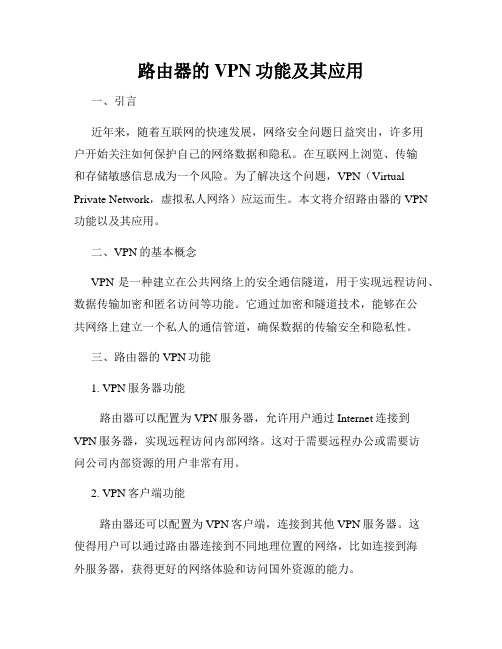
路由器的VPN功能及其应用一、引言近年来,随着互联网的快速发展,网络安全问题日益突出,许多用户开始关注如何保护自己的网络数据和隐私。
在互联网上浏览、传输和存储敏感信息成为一个风险。
为了解决这个问题,VPN(Virtual Private Network,虚拟私人网络)应运而生。
本文将介绍路由器的VPN 功能以及其应用。
二、VPN的基本概念VPN是一种建立在公共网络上的安全通信隧道,用于实现远程访问、数据传输加密和匿名访问等功能。
它通过加密和隧道技术,能够在公共网络上建立一个私人的通信管道,确保数据的传输安全和隐私性。
三、路由器的VPN功能1. VPN服务器功能路由器可以配置为VPN服务器,允许用户通过Internet连接到VPN服务器,实现远程访问内部网络。
这对于需要远程办公或需要访问公司内部资源的用户非常有用。
2. VPN客户端功能路由器还可以配置为VPN客户端,连接到其他VPN服务器。
这使得用户可以通过路由器连接到不同地理位置的网络,比如连接到海外服务器,获得更好的网络体验和访问国外资源的能力。
3. VPN隧道功能VPN隧道是VPN中的核心技术,它通过加密和封装用户的数据包,形成一个安全的通信隧道。
路由器可以根据用户的需求,建立不同类型的VPN隧道,比如IPSec、PPTP、L2TP等,以提供不同级别的安全性和速度。
四、路由器VPN的应用场景1. 远程办公VPN功能可以让用户远程访问公司内部网络,提供一个安全的通信通道。
远程办公员工可以通过VPN连接到公司服务器,访问公司资源,进行工作或文件共享,实现远程办公。
2. 跨地域访问有时候我们需要访问其他地区的资源,比如观看海外视频、访问国外网站等。
使用VPN功能,可以通过路由器连接到海外VPN服务器,获取海外IP地址,突破地理限制,畅游海外互联网。
3. 数据加密传输在互联网上传输敏感信息时,使用VPN功能可以对数据进行加密,保证传输过程中的数据安全。
如何设置路由器透明代理
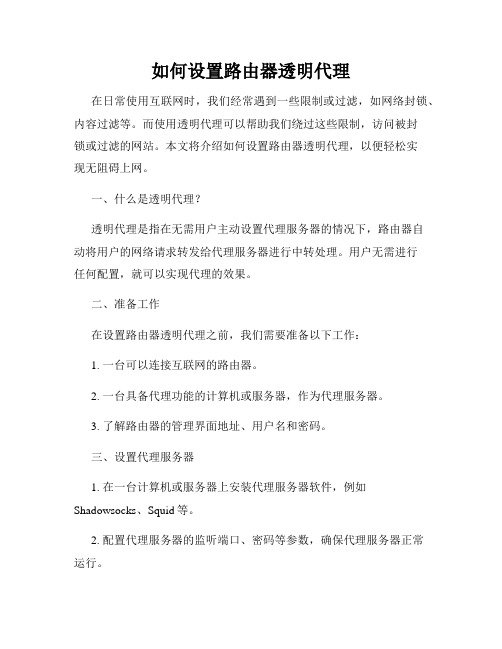
如何设置路由器透明代理在日常使用互联网时,我们经常遇到一些限制或过滤,如网络封锁、内容过滤等。
而使用透明代理可以帮助我们绕过这些限制,访问被封锁或过滤的网站。
本文将介绍如何设置路由器透明代理,以便轻松实现无阻碍上网。
一、什么是透明代理?透明代理是指在无需用户主动设置代理服务器的情况下,路由器自动将用户的网络请求转发给代理服务器进行中转处理。
用户无需进行任何配置,就可以实现代理的效果。
二、准备工作在设置路由器透明代理之前,我们需要准备以下工作:1. 一台可以连接互联网的路由器。
2. 一台具备代理功能的计算机或服务器,作为代理服务器。
3. 了解路由器的管理界面地址、用户名和密码。
三、设置代理服务器1. 在一台计算机或服务器上安装代理服务器软件,例如Shadowsocks、Squid等。
2. 配置代理服务器的监听端口、密码等参数,确保代理服务器正常运行。
四、进入路由器管理界面1. 打开浏览器,输入路由器的管理界面地址,并使用正确的用户名和密码登录。
2. 进入路由器的管理界面后,找到“网络设置”或类似的选项。
五、设置DHCP1. 在路由器的管理界面中,找到“DHCP服务器”或类似的选项。
2. 打开DHCP服务器设置,将主机名配置为代理服务器的IP地址。
六、设置DNS1. 在路由器的管理界面中,找到“网络设置”或类似的选项。
2. 找到DNS设置,将DNS服务器配置为代理服务器的IP地址。
七、设置防火墙1. 在路由器的管理界面中,找到“防火墙设置”或类似的选项。
2. 添加规则,将所有出口流量转发到代理服务器的IP地址。
到此,通过设置路由器的透明代理,我们已经完成了所有的步骤。
现在,所有通过该路由器的设备都会自动连接到代理服务器,实现透明代理的效果。
需要注意的是,在设置透明代理之后,路由器的所有设备都将经过代理服务器进行网络请求,带来的一个显著影响是网络速度会受到一定的影响。
因此,我们应该选择一台具备足够带宽和性能的代理服务器。
如何排除网络端口被阻止问题

如何排除网络端口被阻止问题无需再重复标题,以下是关于如何排除网络端口被阻止问题的文章:互联网的普及与发展使得网络连接变得越来越普遍和重要,然而,有时我们可能会遇到网络端口被阻止的问题,导致无法正常访问某些网站或服务。
本文将介绍几种常见的排除网络端口被阻止问题的方法,帮助您解决这一问题。
一、检查防火墙设置防火墙是保护计算机安全的关键组件,但有时候过于严格的设置可能会阻止特定端口的访问。
因此,首先需要检查本地计算机或路由器上的防火墙设置,确保所需端口没有被禁用或受限制。
可以通过以下步骤进行检查和配置:1. 打开控制面板,找到并点击“Windows Defender 防火墙”选项。
2. 在防火墙设置页面,选择“高级设置”。
3. 在高级设置中,找到“入站规则”和“出站规则”,检查是否存在与所需端口相关的规则。
4. 如有需要,可以添加新的规则来允许特定端口的访问。
5. 同时,还应该检查路由器上的防火墙设置,确保没有阻止所需端口的规则。
二、更改代理服务器设置有时,使用代理服务器可能导致某些端口无法访问。
如果您使用了代理服务器,可以尝试更改代理服务器设置或者关闭代理服务器,然后再尝试访问所需端口的网站或服务。
1. 打开浏览器,进入设置页面。
2. 找到“代理服务器”选项,并选择“不使用代理”或者关闭相应代理服务器设置。
3. 保存更改并重启浏览器,再次尝试访问被阻止的端口。
三、检查网络设备配置除了防火墙和代理服务器设置外,有些网络设备(如路由器、交换机等)的配置可能也会导致端口被阻止。
因此,应该检查和调整这些网络设备的相关设置。
1. 通过浏览器进入路由器管理界面,输入正确的用户名和密码。
2. 找到“端口转发”或者类似的设置选项。
3. 确保所需端口的转发规则被正确配置,允许外部访问。
4. 如果需要,可以尝试删除旧的配置并重新添加新的配置。
四、联系网络服务提供商如果经过以上方法仍然无法解决问题,可能是网络服务提供商对特定端口进行了限制或封锁。
解决电信网通封锁路由的破解方法OK

解决电信网通封锁路由的破解方法第一步!还是原来的方法!路由组网!外线————》1号路由器————》1台电脑外线=lan口adsl、城域网线1号路由器=1.使用pppoe拨号2.使用dns设置3.禁用动态ip1台电脑=设置ip地址为1号路由器的指定ip测试看看好不好用能不能上网!第二步最最重要的一步加上一个2号路由器外线————》1号路由器————》2号路由器————》1台电脑外线=lan口adsl、城域网线1号路由器=1.使用pppoe拨号2.使用dns设置电信或网通分配的3.禁用动态ip2号路由器=1。
使用静态ip拨号2.使用10.10.10.1为本路由器地址3.使用255.255.255.0为子网掩码4.使用1号路由器地址为dns1台电脑=设置ip地址为2号路由器的指定ip测试看看好不好用能不能上网!基本原理就是二级路由是不会被网通电信查出来!注意1号路由一共只插两根线进线&2号路由连接线2号路由可以插n多甚至可以接交换机!!!!电信禁止路由上网的最佳破解方法ADSL共享上网有两种方式,一种是代理,一种是地址翻译(NAT),大家常说的路由方式其实就是NAT方式,其实路由和NAT的原理还是有区别的,这里不作讨论,现在的ADSL 猫一般都有NAT的功能,用它本身的功能实现共享上网是比经济方便,本文主要讨论这种方式。
图1要想阻断一台以上的计算机上网必须能发现共享后边的机器是否多于一台,NAT 的工作原理如图一所示,经过NAT转换后访问外网的内网的计算机的地址都变成了192.168.0.1而且MAC地址也转换成了ADSL的MAC地址,也就是说,从原理上讲,直接在ADSL出口抓经过NAT转换的包是不能发现到底有几台机器在上网。
那是如何发现的呢?经过研究发现它是采用多种方法探测用户是否用共享方式上网,从而进行限制,下面分别进行破解:一.检查同一IP地址的数据包中是否有不同的MAC地址,如果是则判定用户共享上网。
怎样对付网络被封的问题

怎样对付网络被封的问题说到网络被封堵的问题,当然是一家人有了两台或者是三台电脑而需要同时上网时,肯定没有哪一家人家会一台电脑牵一条网线使用的,都是用了路由器或者是个交换机同时连接两三台电脑使用的。
当然,运营商知道了用户使用了两三台电脑而同时上网的时候,路由器或者是交换机就会被封堵而打不开网页了,只好干瞪着眼而毫无一点办法。
等把路由器或者是交换机一拆除,只用外猫连接一台电脑的时候,宽带又能正常的连接上了。
当然,出现了这样的情况,也就说明是被网络运营商给封堵了。
当然,网络被封堵以后,很多人想到的就是如何破解这种被封堵的办法。
是的,我看过很多的网友们都在网上撰文,介绍破解的方法。
我也曾经是把那些破解的文章下载下来,照着一步一步的操作,实在的还是不行,根本不起一点作用。
遇到路由器或者是交换机被封堵了的事情,其实是最讨厌的,但也是无可奈何的事情。
这几年,我用过网通和电信两家的,就是还差移动的没有用过。
当然,这两家都是被封堵过的。
在这些年以来,本人还是积累了一些对付封堵的经验,虽说不是什么高明的办法,但还是行之有效的。
本人把这些经验介绍出来,有两台或者是三台电脑而需要同时上网的网友们不妨试试。
我的路由器被封堵以来,我自己作了记录的次数,是在二0一二年的农历正月初二的晚间第一次被封堵的,当时我拔打了一0000的客服电话,要求他们解开我的路由器,不要影响我的正常上网。
当时他们虽说是没有及时的为我解开,但我也没有继续的使用,因为要睡觉了,也就只好关机。
第二天早上打开电脑,路由器解开了,宽带能够连接得上而可以正常的上网了。
平安无事喽!这样正常的使用到正月初四的晚间,又被封堵而打不开了。
我也是只有用同样的方法,拔打一0000号的客服电话,要求他们为我解开路由器,不要影响我的正常使用。
他们虽说是没有及时的为我解开,但在第二天还是解开了的,能够正常的上网了。
还是平安无事喽。
大概这几天是春节的假期,我的路由器被封杀以后,我拔打了电信公司的客服电话一0000后没有多久就解开了的。
如何设置路由器的VPN功能保护网络安全

如何设置路由器的VPN功能保护网络安全在网络安全日益重要的今天,为了保护个人和企业的隐私和数据安全,很多人选择使用虚拟私人网络(VPN)来保护网络连接。
而如何设置路由器的VPN功能成了一个凸显重要性的问题。
本文将介绍如何进行路由器VPN功能的设置,以保护网络的安全。
一、VPN的基本原理和作用在开始设置路由器的VPN功能之前,我们先来了解一下VPN的基本原理和作用。
VPN,即虚拟私人网络,通过加密和隧道技术,为用户在公共网络上建立起一条安全的私密通道,以确保数据传输的安全和隐私。
VPN的作用主要体现在以下几个方面:1. 数据加密:VPN使用加密算法对数据进行加密,使其在传输过程中难以被窃取和篡改,提高了数据传输的安全性。
2. 隐私保护:通过VPN,用户的真实IP地址和位置信息得到隐藏,保护个人隐私。
3. 绕过封锁:VPN可以绕过地理位置的封锁,让用户能够访问被封锁的网站和资源。
4. 匿名上网:VPN通过分配临时的IP地址,增加了上网的匿名性,使用户更难被追踪。
二、选择合适的路由器和VPN协议在设置路由器的VPN功能之前,我们需要先选择一款支持VPN功能的路由器,并确定使用的VPN协议。
1. 路由器选择:选择一款具备高性能和稳定连接的路由器。
市面上有很多品牌和型号的路由器支持VPN功能,可以根据实际需求和预算进行选择。
2. VPN协议选择:常见的VPN协议有IPSec、PPTP、L2TP和OpenVPN等。
不同的协议具有不同的特点和安全性,可以根据自身需求进行选择。
一般来说,IPSec和OpenVPN是较为安全和可靠的选择。
三、设置路由器的VPN功能在选定合适的路由器和VPN协议后,我们可以开始设置路由器的VPN功能了。
以下是一般的设置步骤:1. 登录路由器管理界面:打开浏览器,输入路由器的IP地址,登录路由器的管理界面。
2. 找到VPN设置项:在路由器管理界面中,找到VPN设置项。
不同的路由器品牌和型号设置界面可能有所不同,但一般都会有VPN设置或类似的标签。
路由器的网络隔离功能使用技巧

路由器的网络隔离功能使用技巧随着互联网的普及和应用的发展,越来越多的家庭和办公场所都使用了路由器来共享网络。
同时,为了保护个人隐私和加强网络安全,路由器的网络隔离功能也变得越来越重要。
本文将介绍一些使用路由器网络隔离功能的技巧,以帮助用户更好地保护网络安全。
1.了解网络隔离的作用网络隔离是指将不同设备连接到同一路由器的不同网络,实现设备之间的物理隔离和数据传输的隔离。
通过网络隔离,用户可以有效地控制设备之间的访问和沟通,提高网络安全性。
比如,有时候我们希望将家庭设备和办公设备分开,避免家庭设备上网行为影响到办公设备的安全,这时就可以利用网络隔离来实现。
2.启用路由器的客户端隔离功能许多路由器都提供了客户端隔离功能,可以有效地隔离连接到同一路由器的不同终端设备。
在路由器的管理界面中,找到相应的设置选项,启用客户端隔离功能。
启用后,设备之间无法相互访问,提高了网络的安全性。
3.设置多个WiFi网络一些高级路由器支持设置多个WiFi网络,通过设置不同的WiFi网络名称和密码,将不同的设备连接到不同的网络中,实现网络隔离。
例如,可以将办公设备连接到一个WiFi网络,家庭设备连接到另一个WiFi网络,以保证办公和家庭网络之间的安全隔离。
4.使用访客网络访客网络是许多路由器提供的一种功能,可以为来访的客人提供一个独立的网络连接,避免客人设备对主网络的干扰。
通过将访客设备连接到访客网络,避免了访客设备对主网络的访问和攻击,提高了网络的安全性。
5.开启防火墙防火墙是路由器中的一种重要安全功能,可以过滤和屏蔽不安全的网络连接和数据包。
用户可以在路由器的管理界面中设置防火墙规则,根据需要设置不同的访问权限和端口封闭,提高网络的安全性。
6.及时更新路由器固件路由器厂商经常会发布新的固件版本来修复已知的安全漏洞和问题。
为了确保网络安全,用户应定期检查路由器的固件更新,并及时进行升级。
固件升级通常可以在路由器的管理界面中完成,提高了网络的安全性。
网通封路由器方法大全

网通封路由器方法大全一、为什么要网通封路由器路由器是人手皆备、家喻户晓的上网工具,只需要一个帐号,就能在路由器的帮助下把全家、全办公室的所有电脑联入互联网或者几户邻居共用一个路由器。
但ISP运营商们认为这影响到了它们的利益,利用自己的强势地位要求用户将上网帐号与电脑MAC地址绑定,并使用网络尖兵软硬件结合来封杀用户的共享行为。
一个帐号只能让一台电脑上网,我们只需简单设置路由器,便可轻松网络尖兵、实现网络共享。
二、MAC地址网通封路由器原理各个城市或地区所采用的封锁方式不同,所以相应的方法也有所变化,不过大多数均采用MAC地址检测机制来进行限制。
通常是将用户连入网络的首台电脑网卡MAC地址进行锁定,作为唯一合法的终端,以此来提供正常的网络连接服务。
如果是共享上网,路由器作为网络设备本身就带有一个MAC地址,由它连接有线宽带后便占用了这个名额,连接在路由器上的其它电脑进行共享上网时,便会被局端检测出路由器所发出的IP数据包中夹带有其它非法MAC地址信息,这样局端便会将这些侦测出的IP数据包丢弃或封闭。
由于极个别城市会采用一次绑定MAC地址即永久生效的规则或是采用拨号过程中变换帐号或密码的方式,所以起来相对困难,需要电话通知网络运营商已更换了网卡或利用嗅探软件侦测出真实的账号或密码,这样才能在宽带路由器中设置正确的拨号参数。
若你所在城市只是采用了绑定拨号主机网卡MAC地址的方式,所以使用宽带路由器的特殊拨号模式,便可令其发出的所有IP数据包均包含统一MAC地址信息,以此达到突破限制的目的。
注意:网卡发送IP数据包或其它网络层协议的数据包时,其会自动将它拆分并打包成最大1518Byte,最小64Byte的数据帧,而这个数据帧中便包括了目标MAC地址、自己的源MAC地址和数据包中的协议类型,及一个DWORD类型的CRC码。
三、最简单网通封路由器的办法用星空极速拨号后,右键我的电脑管理点事件查看器系统点击来源RemoteAccess。
网络安全防御全面封阻六种主要网络威胁

你认真核对这份安全⼀览表,就很有希望让数据窃贼把⽬光转移到⽐较容易下⼿的对象。
数据窃贼并不总是像电影《⿊客帝国》⾥⾯那样躲在阴暗房间⾥不停地敲键盘的⿊帽⼦⿊客:考试.⼤提⽰有些数据中⼼的员⼯爱惹事⽣⾮,⽽且技术⽅⾯有本事欺骗“领导”,他们常常也负有责任。
那么你该怎样来对付呢?⽆论你仅仅负责⾃⼰的⼀台计算机,还是要管理⼀批成百上千台PC,PC都容易受到各种各样的威胁,其中包括: P2P客户程序 不安全的⽆线络 络钓鱼 间谍软件 病毒 不安全的在家办公环境 社会⼯程 本⽂教你如何阻⽌这些威胁。
对P2P⽂件共享说不 作为与其他媒体爱好者共享⾳乐和视频⽂件的⼀种简便⽅式,像Gnutella、BitTorrent、Kazaa和LimeWire这些对等⽂件传输客户程序⼏乎像病毒⼀样流⾏。
可遗憾的是,它们还能够与周围街区、全国乃⾄全世界的陌⽣⼈共享敏感的公司和个⼈数据。
最近针对银⾏和联邦政府使⽤P2P⽂件共享情况的⼏项调查显⽰,当初为共享媒体编写的这类程序访问机密和秘密信息有多么容易。
达特茅斯⼤学的塔克商学院曾对美国前三⼗家银⾏使⽤P2P⽂件共享的情况作了⼀项调查,结果发现,P2P⽂件共享搜索歌曲⾥⾯的歌词或者视频⽂件名,居然发现了各种类型的匹配信息,包括公司名称、地址及更多的信息。
安全公司Tiversa开展的⼀项调查发现,使⽤P2P客户程序LimeWire仅仅搜索了两三个⼩时,发现的机密⽂档就超过了200个。
为什么P2P⽂件共享会带来如此之⼤的潜在危险呢?视客户程序⽽定,P2P⽂件共享通常按⽂件类型进⾏,⽽不是按⽂件夹进⾏。
因⽽,P2P搜索之后,与机密信息放在同⼀⽂件夹⾥⾯的⾳乐或者视频⽂件就会把整个⽂件夹⾥⾯的内容暴露在⾯前。
更糟糕的是,有些P2P客户程序让⼈们便于共享整个驱动器,⽽不是单单共享指定⽂件夹。
如今,P2P客户程序⽆处不在,包括孩⼦的PC或者其他家⽤PC,甚⾄还出现在公司PC上。
为了阻⽌P2P⽂件共享给⼯作环境带来的威胁,公司应当进⾏安全配置,阻⽌P2P客户程序。
泛塞封使用方法
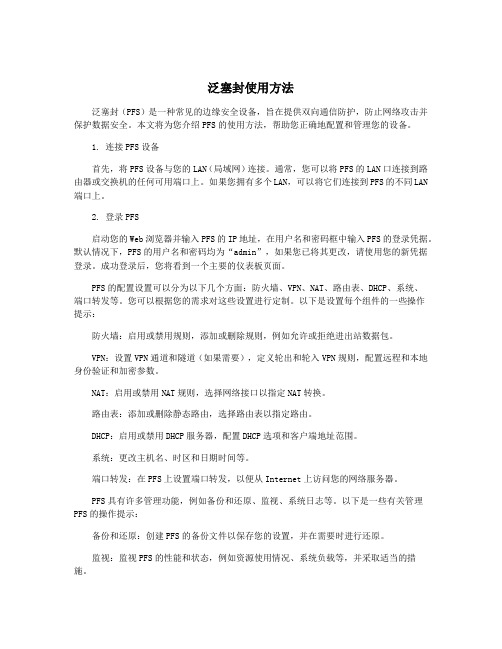
泛塞封使用方法泛塞封(PFS)是一种常见的边缘安全设备,旨在提供双向通信防护,防止网络攻击并保护数据安全。
本文将为您介绍PFS的使用方法,帮助您正确地配置和管理您的设备。
1. 连接PFS设备首先,将PFS设备与您的LAN(局域网)连接。
通常,您可以将PFS的LAN口连接到路由器或交换机的任何可用端口上。
如果您拥有多个LAN,可以将它们连接到PFS的不同LAN 端口上。
2. 登录PFS启动您的Web浏览器并输入PFS的IP地址,在用户名和密码框中输入PFS的登录凭据。
默认情况下,PFS的用户名和密码均为“admin”,如果您已将其更改,请使用您的新凭据登录。
成功登录后,您将看到一个主要的仪表板页面。
PFS的配置设置可以分为以下几个方面:防火墙、VPN、NAT、路由表、DHCP、系统、端口转发等。
您可以根据您的需求对这些设置进行定制。
以下是设置每个组件的一些操作提示:防火墙:启用或禁用规则,添加或删除规则,例如允许或拒绝进出站数据包。
VPN:设置VPN通道和隧道(如果需要),定义轮出和轮入VPN规则,配置远程和本地身份验证和加密参数。
NAT:启用或禁用NAT规则,选择网络接口以指定NAT转换。
路由表:添加或删除静态路由,选择路由表以指定路由。
DHCP:启用或禁用DHCP服务器,配置DHCP选项和客户端地址范围。
系统:更改主机名、时区和日期时间等。
端口转发:在PFS上设置端口转发,以便从Internet上访问您的网络服务器。
PFS具有许多管理功能,例如备份和还原、监视、系统日志等。
以下是一些有关管理PFS的操作提示:备份和还原:创建PFS的备份文件以保存您的设置,并在需要时进行还原。
监视:监视PFS的性能和状态,例如资源使用情况、系统负载等,并采取适当的措施。
系统日志:查看PFS的事件和活动日志,以监视网络活动和检测安全问题。
定期更新PFS硬件和软件以获得更好的性能和安全功能。
当然,确保在更新之前备份您的设置。
封ip解决方法

封ip解决方法封IP,全称Internet Protocol Address,是指在计算机网络中,一台计算机用来和另外一台计算机之间通信的数据包编号,其能够标识发送和接收数据包的计算机。
一台计算机可以有多个IP,也可以没有IP。
封IP,是指当终端用户试图访问网页用户所拥有的IP被限制,用户无法访问指定的网络服务的技术。
通常会在服务器,路由器或者网关上进行IP封锁,以防止用户访问不当的网站或服务。
此外,IP 封锁也用于阻止用户的有害行为,如破坏性的攻击或病毒扩散,以及防止未经授权的访问到网络上的重要信息。
封IP可以用来解决许多网络安全问题,但也存在一些弊端,它也可能影响到正常的网络通信,给用户带来不便。
因此,在采用IP 封锁解决方案时,必须确保它们符合网络环境,以免出现意外情况或无法预料的结果。
首先要明确的是,IP封锁解决方案的选择是基于给定的网络环境条件的。
在这种情况下,可以采用的解决方案包括:服务器防火墙,应用程序封锁,端口封锁,端口转发,拦截类型封锁,以及其他安全技术。
此外,还可以构建一个安全网络,其内容可以包括:身份验证,口令加密,签名验证,备份,定期审计等机制。
除了上述的技术措施之外,还有一些非技术措施可以应用在IP 封锁解决方案中,如策略和流程的定义,用户培训,安全意识的提高等。
这些非技术的措施有助于用户和组织的安全保护,而技术措施可以加强这些非技术措施的实施。
此外,组织可以通过IP封锁来管理用户,防止他们访问会对网络造成危害的网站,尤其是一些有恶意行为的网站,如恶意病毒和木马等。
这些检测机制可以有效地阻止未经授权的网络访问,并有助于控制用户的访问权限,从而避免安全性的风险。
综上所述,IP封锁是一种用来解决网络安全问题的有效方法,可以防止未经授权的网络访问,并有助于控制用户的访问权限,从而避免安全性的风险。
在使用IP封锁来解决问题的时候,一定要遵循服务器,路由器,网关的安全规定和非技术措施,保证网络的安全性和可靠性。
- 1、下载文档前请自行甄别文档内容的完整性,平台不提供额外的编辑、内容补充、找答案等附加服务。
- 2、"仅部分预览"的文档,不可在线预览部分如存在完整性等问题,可反馈申请退款(可完整预览的文档不适用该条件!)。
- 3、如文档侵犯您的权益,请联系客服反馈,我们会尽快为您处理(人工客服工作时间:9:00-18:30)。
防止路由器被封。
数据包通过路由器后会发生改变,因此电信可以检测。
解决方法如下:
一、打补丁包
介绍:通过改变数据包结构来防止电信检测。
但电信检测后,并不能说打个补丁后电信就给解封了。
封号后只能等待….因此,这只是一个防范手段,并且正在测试中。
包括卖得很贵的CrazyBox 也是用的这种方法。
请大家仔细按照教程设置。
1.安装winscp.exe
2.运行winscp,如图输入,点登陆。
如果有提示出现,点是/ 更新都可以。
3.双击箭头指的那个..可以返回上级。
返回到根目录,然后找到tmp 文件夹并打开
4.将up.ipk拖到tmp 文件夹中。
然后可以退出。
5.打开putty.exe ,如图输入,然后点Open
6.若出现提示点是
7.出现login as: ,输入root,回车。
然后输入密码a ,回车。
注意输入密码时光标不会动。
8.输入opkg install /tmp/up.ipk 然后回车。
等待完成。
9.重启路由器,进路由器设置。
网络—网络尖兵。
将两个选项勾上,并保存与应用。
10.系统—启动项。
向下找到95 ipid
若显示禁用,点击一下该按钮。
若显示启用则正常。
注意!路由器重启后可能不会自动启动这个软件。
在重启后,需要在系统---启动项中检查一下ipid是否为启用。
二、修改mac 地址
将mac 地址修改为本机地址。
这个可以试一试,基本没有用。
